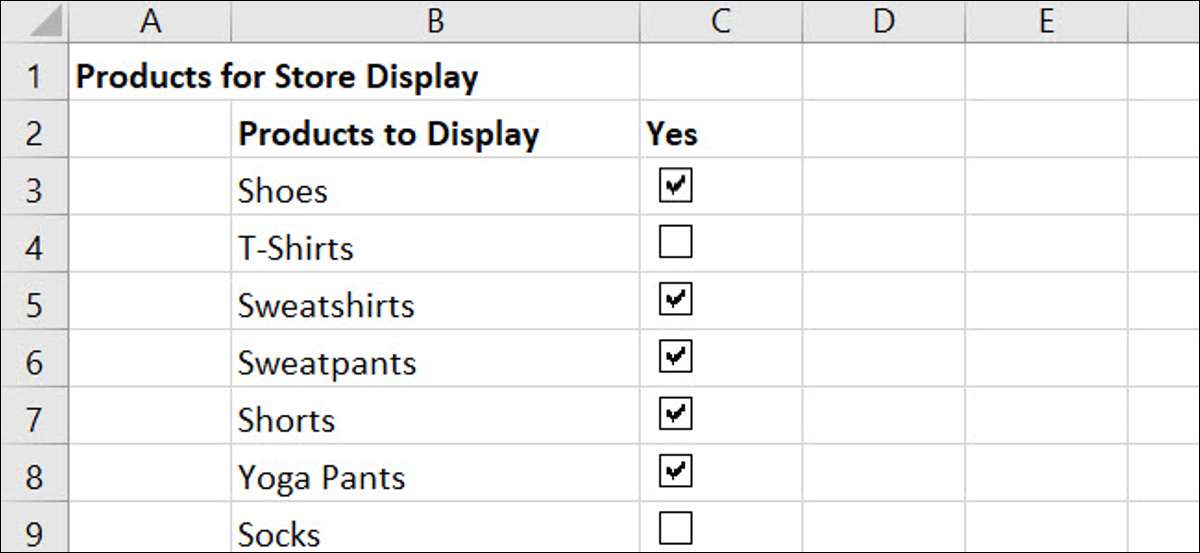
Om du bygger ett kalkylblad att dela med andra eller helt enkelt en för din egen spårning, kan du använda en checklista med en bris i Microsoft Excel. Så här skapar du en checklista i kalkylbladet och gör det att se ut som din egen.
Varför en checklista? Du kan använda en checklista för spårningsartiklar för att packa för en resa, produkter för ditt företag, en semester presentlista, månatliga räkningar eller hålla reda på uppgifterna. Med en enkel kryssrutaformulär kan du skapa en checklista för allt du gillar i Excel.
Gå till fliken Utvecklar
Innan du kan använda kryssrutan formulärkontroll i Microsoft Excel, måste du se till att du har Tillgång till fliken Utvecklar . Om du inte ser den här fliken på toppen av Excel tar det bara en minut att lägga till den.
Högerklicka var som helst på ditt Excel-band och välj "Anpassa bandet" från rullgardinsmenyn. Alternativt kan du klicka på File & GT; Alternativ och GT; Anpassa band från menyn.
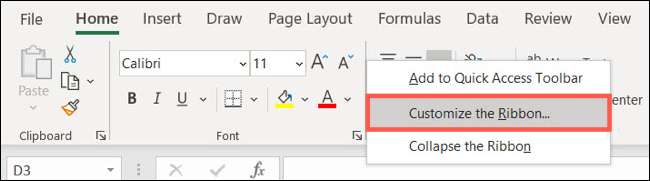
På höger sida av fönstret, under "Anpassa bandet", se till att "huvudflikar" är vald. Sedan i listan nedan trycker du på rutan bredvid alternativet "Utvecklare".
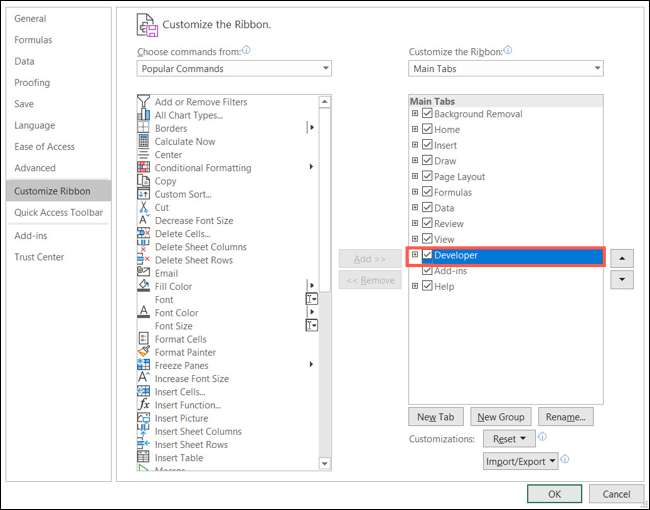
Klicka på "OK" och stäng sedan Fönstret Excel Alternativ.
RELATERAD: Så här lägger du till fliken Utvecklare till Microsoft Office-bandet
Lägg till din lista över objekt i Excel
Det bästa sättet att börja din checklista är att lägga till listobjekten. Även om du alltid kan lägga till eller ta bort objekt senare, vilket ger dig den start du behöver för att lägga till dina kryssrutor. Och du kan självklart lägga till några rad eller kolumnrubriker som du behöver.
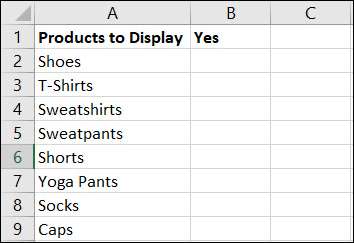
Lägg till kryssrutor för dina listartiklar
Åtgärdsdelen av en checklista är kryssrutan. Och det är där fliken utvecklare kommer in i mixen, så var noga med att välja den fliken. Gå till ett objekt på din lista och klicka på cellen bredvid den där du vill ha en kryssruta.
I avsnittet "" Kontroller "i bandet, klicka på" Infoga "-knappen. Välj alternativet "Checkbox" i "Form Controls" -området.
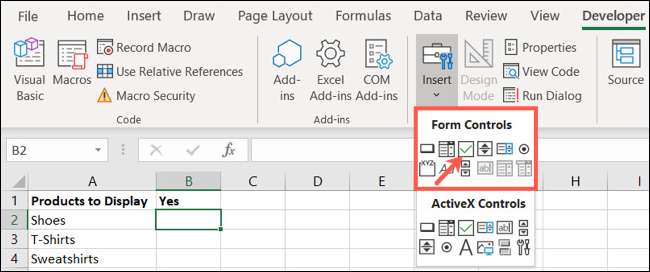
Du ser då din markörbyte till crosshairs (som ett plustecken). Dra ett hörn, och när du ser din kryssrutans display, släpp.
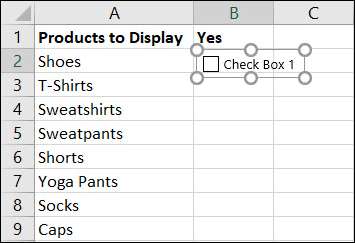
Som standard har kryssrutan en etikett kopplad till den som du inte behöver för en grundläggande checklista. Välj den texten och slå din "backspace" eller "Radera" -knappen. Du kan sedan markera kryssrutan och dra ett hörn för att ändra storlek på det.
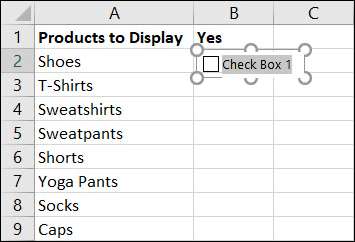
Formatera dina kryssrutor
När du har satt på en kryssruta kan du göra ändringar i sitt utseende om du vill. Högerklicka på kryssrutan. Se till att du högerklickar på den faktiska kontrollen och inte cellen som innehåller den. Välj "Format Control" i genvägsmenyn.

Du kommer att se flikar för "färger och linjer" och "storlek", vilket ger dig enkla sätt att färga linjerna, lägga till en fyllfärg, skala kryssrutan och låsa bildförhållandet. Var noga med att klicka på "OK" efter att ha gjort dina ändringar.
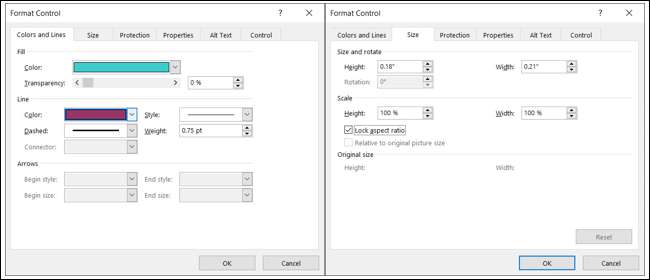
Kryssrutan värden och celllänkar
Den andra fliken du kanske vill arbeta med är fliken "Kontroll". Den här låter dig ställa in värdet, lägga till en celllänk om det behövs och tillämpa 3D-skuggning.
Kryssrutan värden
Som standard är en kryssruta avmarkerad när du sätter i den. Beroende på vilken typ av checklista du skapar, kanske du vill ha rutorna som är markerade som standard. Detta tvingar användaren att avmarkera objekt som de inte vill ha. För att göra det här, markera "kontrollerat" under "värde" på fliken Kontroll och klicka på "OK".
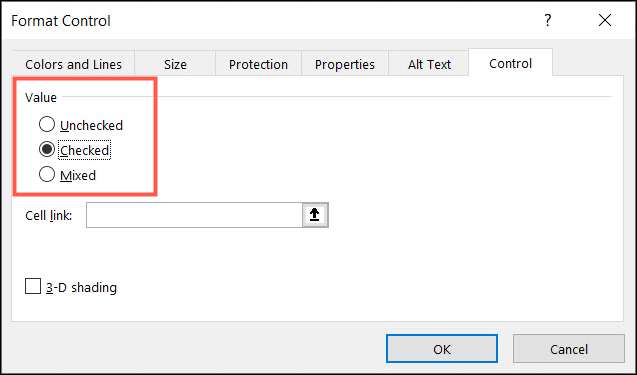
Cellförbindelser
Om du planerar att använda din checklista i samband med Microsoft Excel-formler , kommer du sannolikt att använda "celllänk" på fliken "Kontroll". När du anger en cell i den här rutan visas det ett sant eller falskt värde baserat på rutan som är kontrollerad eller avmarkerad.
Här är ett exempel. Säg att din checklista har 25 objekt och du planerar att använda Räknefunktion För att se hur många av objekten är markerade. Du kan basera din formel av de sanna och falska värdena som är kopplade till de markerade och avmarkerade rutorna.
RELATERAD: Hur man använder COUNTIF-formeln i Microsoft Excel
För att använda "celllänken", skriv bara cellreferensen i rutan eller klicka på cellen i kalkylbladet för att fylla den automatiskt.
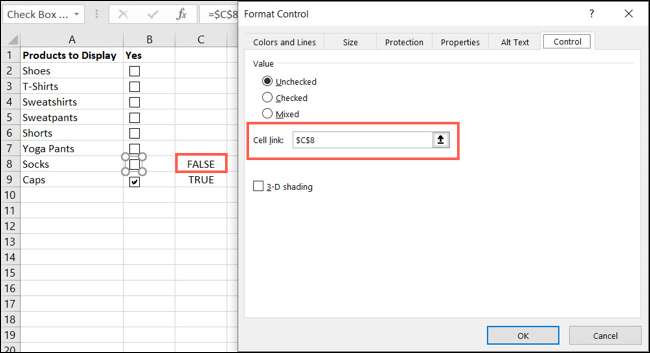
Lägg till de återstående kryssrutorna
Följ ovanstående steg för att lägga till kryssrutor på dina återstående listobjekt. Eller för ett snabbare sätt, Använd autofyll För att kopiera kryssrutorna genom cellerna i dina andra föremål.
För att använda AutoFill, sätt markören i det nedre högra hörnet av cellen som innehåller kryssrutan. När du ser fyllningshandtaget (plus tecken) drar du för att fylla de extra cellerna och släppa.
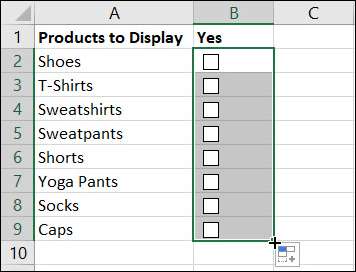
För att markera en lista med till-dos, vilket gör en presentlista och kolla den två gånger, eller spårningsräkningar du betalar varje månad, vilket skapar en checklista i Excel är ett bra sätt att gå!
Och om du gillar listidén, vad sägs om att lägga till en Nedrullningslista i Microsoft Exce, L för?







